Содержание
Как отключить GPS на Apple Watch, чтобы увеличить автономность?
Сен32021
Прочие тематики
Начиная со второго поколения «умные» часы Apple Watch получили увеличенный аккумулятор, заметно продлевающий время работы гаджета. Однако, некоторым пользователям этого недостаточно, и они хотят еще больше продлить время автономной работы часов.
Логично предположить, что для этого нужно отключить такие энергоемкие функции, как GPS-навигация. Но как отключить GPS в настройках часов и можно ли это сделать вообще?
♥ ПО ТЕМЕ: Водонепроницаемость Apple Watch Series (все модели) : можно ли плавать и что необходимо знать.
Если вкратце, то нет, опции отключения GPS в настройках Apple Watch не предусмотрено. Дело в том, что часы сами включают и отключают данную функцию в зависимости от ситуации.
Само собой, в Apple понимают, насколько требователен в плане энергопотребления может быть GPS-чип, поэтому часы используют его только в определенных случаях.
Например, при наличии у пользователя iPhone со включенной геолокацией, часы будут получать данные о местоположении и перемещениях с него, экономя тем самым заряд. Многие пользователи ошибочно думают, что если выключить геолокацию на iPhone, она отключится и на часах, однако на самом деле это имеет прямо противоположный эффект.
Помимо этого, когда включен режим тренировки, GPS будет использоваться исключительно при перемещениях на открытой местности. Таким образом при пробежке, а также плавании в море или озере определение местоположения будет включено, однако в случае с тренировкой в спортзале или бассейне – выключено.
Другими словами, Apple Watch попросту запоминают GPS-данные, полученные от iPhone во время последнего сеанса синхронизации. Естественно, вы начинаете тренировку, например по бегу, оставив смартфон дома или в машине, а после завершения тренировки, когда вы снова окажетесь рядом со своим смартфоном, Apple Watch автоматически синхронизируются с iPhone, и все данные последней тренировки, включая маршрут передвижения, будут доступны в приложении «Активность» (во вкладке «Тренировки»).
Если GPS необходим для сторонних приложений, он будет активирован только на время непосредственной работы по определению местоположения.
К сожалению, получив собственный GPS, Apple Watch остаются зависимы от iPhone. Отключить GPS в Apple Watch можно переводом переключателя «Службы геолокации» в положение Выключено по пути: «Настройки» → Конфиденциальность» → «Службы геолокации». Но это действие отключит GPS (и все Службы геолокации) на iPhone. Тоже самое и в обратном порядке: отключив «Службы геолокации» на iPhone, вы также отключите эту службу и на Apple Watch.
В случае, если вы заметили некорректную работу GPS на Apple Watch (не точно отслеживает местoположение или рассчитывает расстояния), то необходимо произвести процедуру калибровки смарт-часов по этой инструкции.
В то же время Apple не позиционирует Apple Watch как часы с улучшенным временем автономной работы. Это обусловлено не только более ярким дисплеем, но и тем, что время работы напрямую зависит от образа жизни пользователя. Ведь люди, часто бегающие на открытой местности или плавающие на открытых водоемах, могут не заметить существенной разницы.
Ведь люди, часто бегающие на открытой местности или плавающие на открытых водоемах, могут не заметить существенной разницы.
Смотрите также:
материал сайта yablyk.com
На что способен GPS в новых Apple Watch. Ему больше не нужен iPhone
GPS-модуль появился в Apple Watch, начиная с Series 2. Однако даже при таком раскладе часы предпочитали опираться на геопозицию, полученную с Айфона. Это позволяло значительно экономить заряд Apple Watch и при этом более точно определять местоположение. И это ставит умные часы Apple в прямую зависимость от смартфона, от которой они не первый год уже пытаются уйти. Именно в новом поколении Apple Watch, к которым относятся Series 8, Ultra и SE 2-го поколения, в Купертино установили двухдиапазонный GPS.
Маршруты во время тренировок нужны для точного определения пройденного расстояния.
❗️ЕЩЕ БОЛЬШЕ СТАТЕЙ ОБ APPLE ИЩИТЕ В НАШЕМ ДЗЕНЕ СОВЕРШЕННО БЕСПЛАТНО
Он позволяет часам самостоятельно определять геопозицию без необходимости получать данные с Айфона.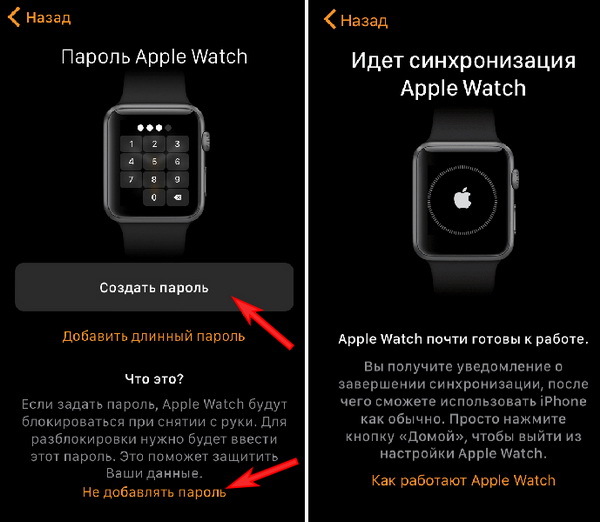 Это экономит заряд батареи на смартфоне и позволяет максимально точно строить маршрут, по которому вы движетесь. Разбираемся, как работает GPS в новых моделях Apple Watch и как это сказывается на их автономности.
Это экономит заряд батареи на смартфоне и позволяет максимально точно строить маршрут, по которому вы движетесь. Разбираемся, как работает GPS в новых моделях Apple Watch и как это сказывается на их автономности.
GPS в Apple Watch
А кто-то пользуется встроенными картами для навигации.
Прежде чем переходить к рассмотрению работы GPS на новых часах, необходимо понять, как он работает на старых. Если любая модель Apple Watch, выпущенная до 2021 года включительно, находится рядом с Айфоном и подключена к нему, то GPS в самих часах задействоваться не будет. Это в первую очередь связано с автономностью часов. Определение геопозиции — очень энергозатратная функция, поэтому раз смартфон все равно всегда с вами почему бы и не перенести эту задачу на него.
❗️ПОДПИСЫВАЙСЯ НА ТЕЛЕГРАМ-КАНАЛ СУНДУК АЛИБАБЫ, ЧТОБЫ ПОКУПАТЬ ТОЛЬКО ЛУЧШИЕ ТОВАРЫ С АЛИЭКСПРЕСС
Плюс ко всему, в Айфоне установлен более продвинутый, по сравнению со старыми Apple Watch, GPS-модуль который позволяет точнее фиксировать местонахождение.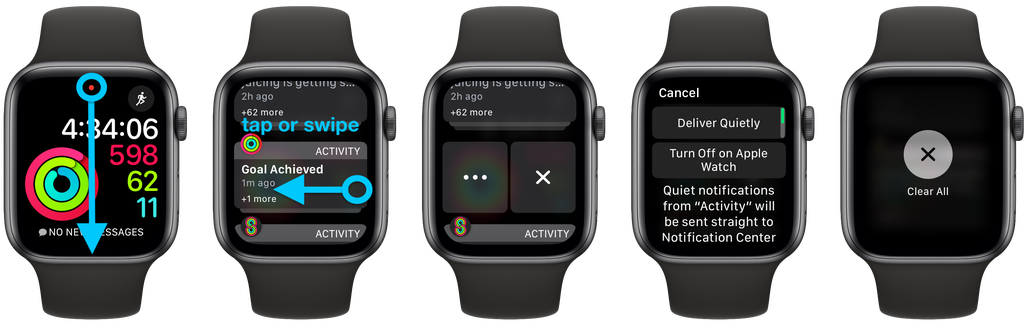 Проверить это можно очень просто. Отключите Bluetooth на вашем Айфоне и попробуйте провести тренировку с фиксацией маршрута. В такой ситуации Apple Watch будут использовать собственный GPS. А потом проделайте тоже самое, но восстановив соединение с Айфоном. Вы сразу же увидите разницу. В городе старым моделям часов Apple сложновато без поддержки смартфона точно строить маршруты и карты.
Проверить это можно очень просто. Отключите Bluetooth на вашем Айфоне и попробуйте провести тренировку с фиксацией маршрута. В такой ситуации Apple Watch будут использовать собственный GPS. А потом проделайте тоже самое, но восстановив соединение с Айфоном. Вы сразу же увидите разницу. В городе старым моделям часов Apple сложновато без поддержки смартфона точно строить маршруты и карты.
Как работает GPS в Apple Watch
Самостоятельное определение местоположения наиболее актуально для Apple Watch Ultra.
В Apple Watch Series 8, Apple Watch Ultra и Apple Watch SE 2-го поколения было решено это недоразумение разрулить. Двухдиапазонный GPS в новых часах позволяет получить доступ к частотам L1 и L5. Благодаря этому Apple Watch могут точно построить маршрут в сложных условиях города или густого леса. На своем официальном сайте Apple указывает следующую информацию:
Apple Watch Ultra, Series 8 и SE (2-го поколения) используют собственный GPS, даже если ваш iPhone находится поблизости.
Чтобы продлить срок службы батареи, старые модели Apple Watch используют GPS с вашего iPhone, если он доступен.
Судя по этой записи, одной точностью местоположения Apple не обошлась и как следует поработала над временем автономной работы. Apple Watch никогда не могли похвастаться крутым аккумулятором, поэтому самостоятельный GPS мог просто не позволить вам отойти от розетки. Здесь же все осталось также как и в старых версиях часов, которые получают местоположение с Айфона.
❗️ПОДПИШИСЬ НА НАШ ЧАТИК В ТЕЛЕГРАМЕ. ТАМ ТЕБЕ ОТВЕТЯТ НА ЛЮБЫЕ ВОПРОСЫ
Apple Watch Ultra со включенным режимом энергосбережения могут работать до 60 часов.
Поэтому если вы думаете, что новые часы из-за GPS могут садиться быстрее, то нет. У Apple получилось сохранить время работы неизменным. Плюс к этому появился режим низкого энергопотребления, о котором мы подробно рассказывали в отдельном материале. Он позволяет продлить время работы новых моделей до двух раз. При его активации работа GPS, как и определение пульса, не прекращается и никак не ограничивается.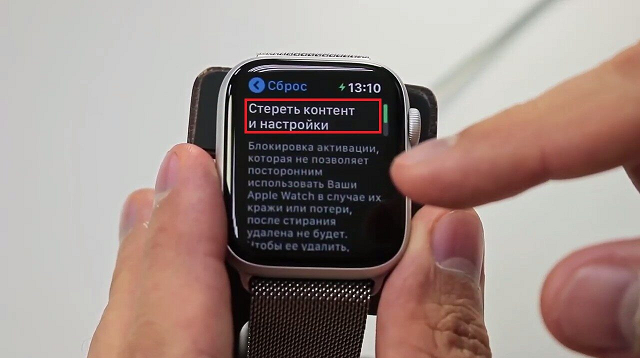 Эта функция наиболее актуальна будет для Apple Watch Ultra, когда в сложных условиях зарядить смартфон и часы не всегда возможно, а определить местоположение надо.
Эта функция наиболее актуальна будет для Apple Watch Ultra, когда в сложных условиях зарядить смартфон и часы не всегда возможно, а определить местоположение надо.
Отключить GPS на Apple Watch
Даже если вы забыли Айфон или он сел, Apple Watch не позволят вам потеряться.
А вот если вы не занимаетесь спортом и не ходите по горам и лесам, где плохая связь и нет электричества, то самостоятельности GPS-модуля вы, скорее всего, не заметите. Ведь наиболее активно определение геопозиции работает только в этих режимах. Поэтому если вы понимаете, что подобная возможность на часах вам не нужна, то имеет смысл ее отключить:
- На Apple Watch откройте настройки.
- Выберите раздел “Конфиденциальность и безопасность.
- Пролистайте до пункта “Службы геолокации” и отключите в нем соответствующий переключатель.
❗️ПОДПИШИСЬ НА НАШ ПУЛЬС. БУДЕШЬ УЗНАВАТЬ ВСЕ НОВОЕ САМЫМ ПЕРВЫМ
Эти действия позволят часам не определять местоположение и не тратить на это драгоценный заряд батареи.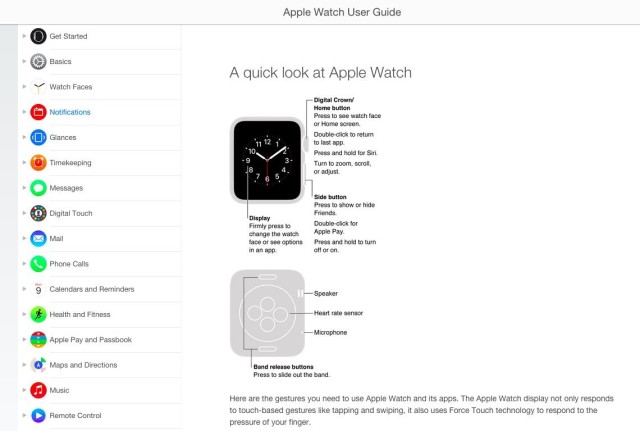 Самое главное — не забудьте, что вы его отключили. А то в самый ответственный момент может получиться так, что вам будет необходим маршрут, который вы проделали, а часы его не смогли зафиксировать из-за отключенной геолокации.
Самое главное — не забудьте, что вы его отключили. А то в самый ответственный момент может получиться так, что вам будет необходим маршрут, который вы проделали, а часы его не смогли зафиксировать из-за отключенной геолокации.
Судя по последним тенденциям, Apple стремится всячески сделать свои умные часы самостоятельным устройством, которое практически не зависит от Айфона. Осталось сделать возможность активации без специального приложения на смартфоне и возможность синхронизации с Андроидом, и тогда Apple Watch станут еще популярнее, чем сейчас.
Apple Watch 8Apple Watch SE 2Apple Watch Ultra
Как отключить службы определения местоположения на Apple Watch
Вы хотите отключить службы определения местоположения на Apple Watch? Возможно, вы хотите временно отключить его из соображений конфиденциальности или просто хотите сохранить оставшуюся батарею? В любом случае, отключить функции определения местоположения на Apple Watch довольно просто.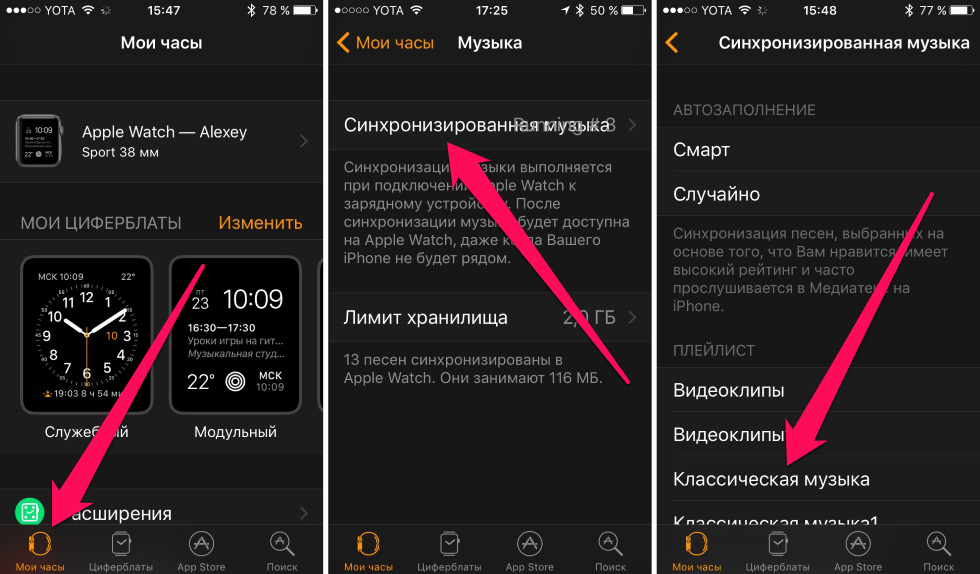
Службы определения местоположения используют данные GPS, Bluetooth Apple Watch, точки доступа Wi-Fi и вышки сотовой связи, чтобы определить ваше приблизительное местоположение. Затем эти данные о местоположении используются приложениями для доставки контента, характерного для вашего региона. Если вы любите конфиденциальность, вам может понадобиться время от времени отключать эту функцию. Или, если ваши Apple Watch разряжаются, отключение служб определения местоположения может иметь заметное значение и продлевать заряд батареи достаточно долго, чтобы завершить тренировку или что-то еще, что вы делаете.
Давайте посмотрим, как отключить службы определения местоположения на Apple Watch.
Отключение служб определения местоположения — довольно простая и понятная процедура на устройствах watchOS. Шаги идентичны независимо от версии watchOS, на которой работает ваше устройство.
- Нажмите цифровую корону на Apple Watch, чтобы открыть главный экран. Прокрутите и найдите приложение «Настройки».
 Нажмите на него, чтобы продолжить.
Нажмите на него, чтобы продолжить. - В меню настроек прокрутите вниз и нажмите «Конфиденциальность», чтобы продолжить. Он расположен прямо над настройками активности.
- Здесь вы заметите опцию «Службы определения местоположения», расположенную прямо вверху. Нажмите на него, чтобы продолжить.
- Затем просто используйте переключатель, чтобы отключить «Службы определения местоположения» на Apple Watch.
- Вы будете предупреждены, что отключение служб определения местоположения на Apple Watch также отключит службы определения местоположения на сопряженном iPhone. Нажмите «ОК», чтобы подтвердить и отключить его.
- В том же меню, если вы прокрутите вниз, вы сможете увидеть список приложений, у которых есть доступ к данным о вашем местоположении.
Итак, вам удалось отключить службы определения местоположения на Apple Watch.
Стоит отметить, что вы не сможете изменить настройки местоположения для отдельного приложения прямо с часов.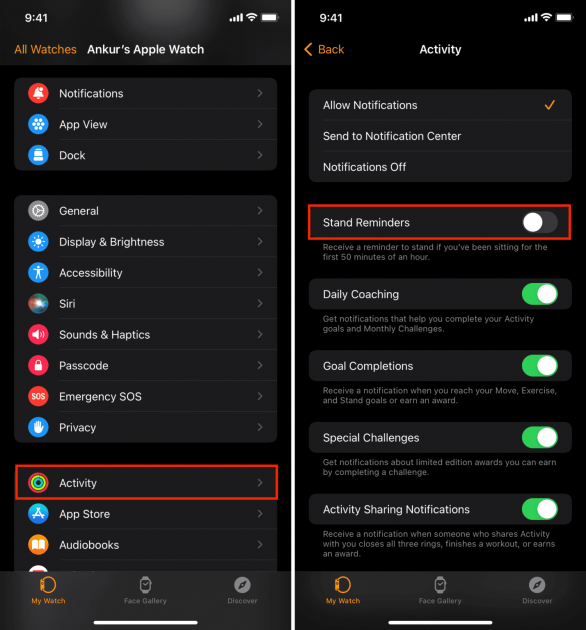 Однако вы можете изменить настройки местоположения для приложений на своем iPhone, и эти изменения будут автоматически применены к вашим сопряженным Apple Watch.
Однако вы можете изменить настройки местоположения для приложений на своем iPhone, и эти изменения будут автоматически применены к вашим сопряженным Apple Watch.
К сожалению, невозможно отключить службы определения местоположения на Apple Watch, не отключив эту функцию и на сопряженном iPhone. Это имеет смысл, потому что ваш iPhone и Apple Watch большую часть времени будут находиться в непосредственной близости, но в некоторых случаях пользователям сотовых Apple Watch это может пригодиться.
Отключив службы определения местоположения, вы можете быть уверены, что ваши Apple Watch прослужат немного дольше, поскольку они не используют ваше соединение GPS или Wi-Fi для передачи данных о местоположении приложениям. С другой стороны, если вы носите Apple Watch в месте, которое предпочитаете держать в секрете, отключение служб определения местоположения может гарантировать, что оно не будет раскрыто.
Если вы не хотите возиться с крошечным экраном Apple Watch, чтобы отключить службы определения местоположения, вам может быть интересно узнать, как отключить службы определения местоположения на вашем iPhone. Процедура аналогична и на iPad, если он у вас есть.
Процедура аналогична и на iPad, если он у вас есть.
Кроме того, если у вас есть Mac, вы можете узнать, как отключить службы определения местоположения в macOS.
По какой причине вы отключили обмен данными о местоположении и сервисы на Apple Watch? Это связано с конфиденциальностью или проблемами с батареей или с чем-то еще? Поделитесь своим ценным мнением и опытом в разделе комментариев ниже.
Как отключить GPS на Apple Watch
Линейка умных носимых устройств Apple, Apple Watch, — идеальное решение для того, чтобы оставаться на связи в пути. Вы можете слушать музыку, отвечать на телефонные звонки, платить за кофе и даже использовать службы определения местоположения GPS, чтобы не сбиться с пути.
Несмотря на все его большие преимущества, некоторые пользователи могут быть обеспокоены своей конфиденциальностью или временем автономной работы. Если вы хотите отключить функции GPS на Apple Watch для экономии заряда батареи или для обеспечения конфиденциальности, мы покажем вам, как это сделать в этой статье.
К счастью, у вас есть несколько способов отключить GPS на Apple Watch. Мы рассмотрим их ниже!
Отключить местоположение GPS на часах
Эти надоедливые службы определения местоположения уже достаточно раздражают, постоянно истощая и без того низкий заряд батареи. Вы просто хотите послушать музыку по дороге домой, и ваш телефон не разрядится!
Конечно, вы можете включить их, когда хотите проложить маршрут или узнать погоду, но в остальном они должны оставаться выключенными.
К счастью, для отключения служб достаточно нескольких нажатий пальцев. Просто сделайте следующее:
Нажмите цифровую корону сбоку часов (круглый циферблат). Затем коснитесь значка Настройки в списке приложений. Нажмите « General ».
Затем прокрутите вниз до « Privacy ». Затем нажмите « Службы геолокации 9».0070 .’
Отключите опцию ‘ Службы определения местоположения ’.
Вот и все.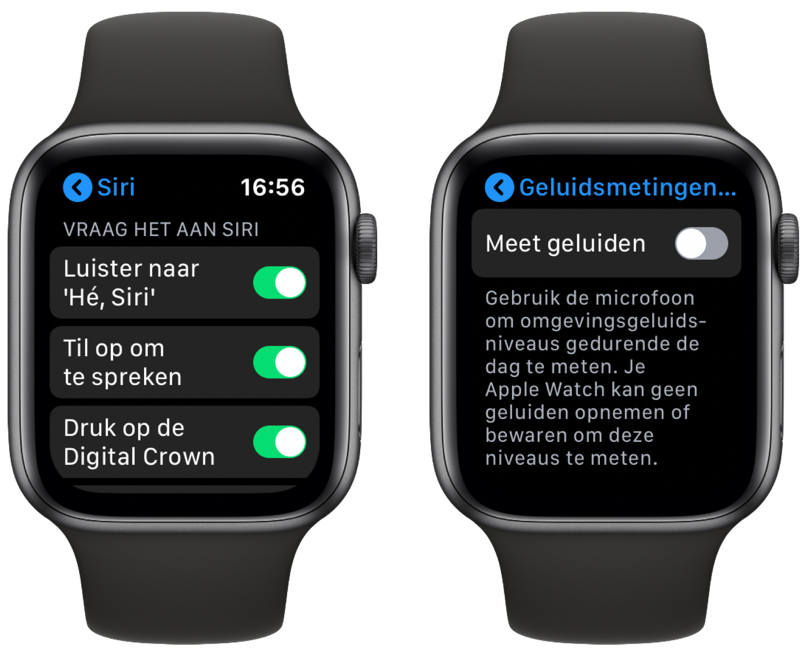 Теперь ваше местоположение GPS отключено на Apple Watch.
Теперь ваше местоположение GPS отключено на Apple Watch.
Отключить GPS с телефона
В качестве альтернативы, и некоторые люди предпочитают этот вариант, вы можете просто отключить GPS для приложения «Тренировка», если вы его используете. Хотя ваш iPhone не даст вам возможности полностью отключить службы определения местоположения Apple Watch, вы можете отключить несколько функций, которые эти службы фактически используют.
Для этого перейдите в меню настроек вашего iPhone.
Затем, как и выше, войдите в меню «Конфиденциальность», а затем в меню «Службы геолокации». Там, если приложение установлено, найдите тренировку Apple Watch и установите для нее значение «Никогда».
После того, как для параметра «Тренировка Apple Watch» установлено значение «Никогда», выберите вариант для циферблатов Apple Watch и сделайте то же самое.
Имейте в виду, что в выключенном состоянии часы не смогут использовать данные GPS или записывать карту вашего маршрута, если вы решили отслеживать свои занятия на свежем воздухе через приложение.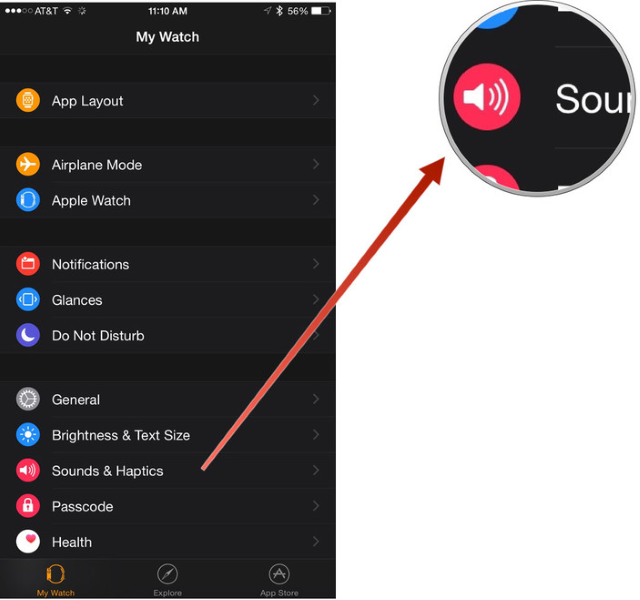
Советы по работе с аккумулятором
Хотя это, безусловно, продлит срок службы аккумулятора в долгосрочной перспективе, всегда есть еще несколько вещей, которые вы можете сделать. Если вы хотите ознакомиться с некоторыми советами по этому вопросу, прочитайте список ниже.
Отключить анимацию
Несмотря на то, что они делают часы похожими на кадры из научно-фантастического фильма, за эти плавные переходы приходится платить. Если вас не слишком беспокоит жесткость интерфейса, то не бойтесь отключать анимацию слияния и эффекты прозрачности.
Вы можете найти настройки для обоих в разделе «Доступность» в приложении Watch.
Отключить HRM
Настроив пульсометр так, чтобы он не контролировал вас, вы также сэкономите драгоценное время автономной работы. Особенно, если вы не слишком часто используете часы для занятий фитнесом.
Как и выше, перейдите в приложение Watch на своем iPhone, затем в меню «Движение и фитнес» и отключите его там.:no_upscale()/cdn.vox-cdn.com/uploads/chorus_asset/file/3650650/apple-watch-sounds.0.png)
Режим энергосбережения для тренировок
С другой стороны, если вы используете часы для тренировок, вы можете просто включить режим энергосбережения для HRM. Он автоматически отключит его во время бега или ходьбы.
Перейдите в раздел Общие и включите его там.
Выключите Siri
Хотя она может быть полезной, Siri постоянно ожидает, что вы произнесете эти два слова, чтобы вызвать ее, как джинна, что оставит след на вашей батарее. Может быть, лучше просто общаться с ней по телефону.
Чтобы выключить Siri, просто выключите ее в разделе «Общие».
Выключить звук
Это хороший способ, например, получать уведомления о любых сообщениях на вашем телефоне, но не так хорош, когда речь идет о продлении срока службы батареи. Если вы предпочитаете не использовать звуковые сигналы, просто полностью отключите звуковые уведомления, нажав на значок колокольчика на панели уведомлений.
Отключить тактильную обратную связь
Если вы не любите звуковые уведомления, возможно, вы используете тактильную обратную связь — по сути, небольшую вибрацию, которая дает вам знать, что что-то происходит, вроде того, когда вы включаете беззвучный режим для своего телефона. Телефон. Это, однако, также разряжает батарею, поэтому, если вы не слишком хотите идти в ногу со временем, просто выключите его.
Телефон. Это, однако, также разряжает батарею, поэтому, если вы не слишком хотите идти в ногу со временем, просто выключите его.
Перейдите в меню «Настройки», а затем «Звуки и тактильные сигналы». Там вы можете отрегулировать силу, а также отключить их полностью.
Уменьшить количество цветов
Некоторые циферблаты, доступные пользователям, расходуют заряд батареи больше, чем обычно, из-за их яркости и использования цвета. Если вас не очень беспокоит монохромный или более темный циферблат, рассмотрите возможность замены на один из них, если вы хотите продлить срок службы батареи.
В конце концов, это более эффективно для AMOLED-дисплея и выиграет дополнительное время, когда вы окажетесь в чрезвычайной ситуации или просто хотите, чтобы часы работали немного дольше.
Аккумулятор: 1%
Вот и все наши советы по продлению срока службы аккумулятора! Эти указатели помогут вам немного дольше пользоваться часами, в некоторых случаях покупая вам только минуты, но когда минуты — это то, что вам нужно, то каждая мелочь помогает.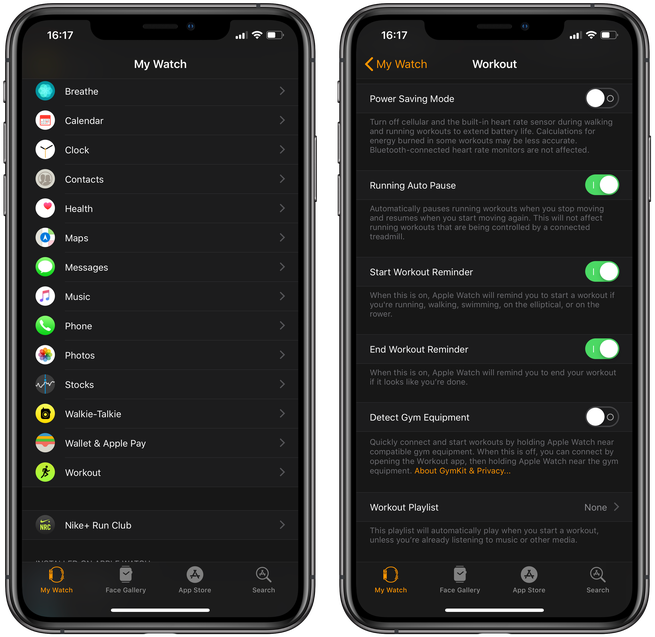
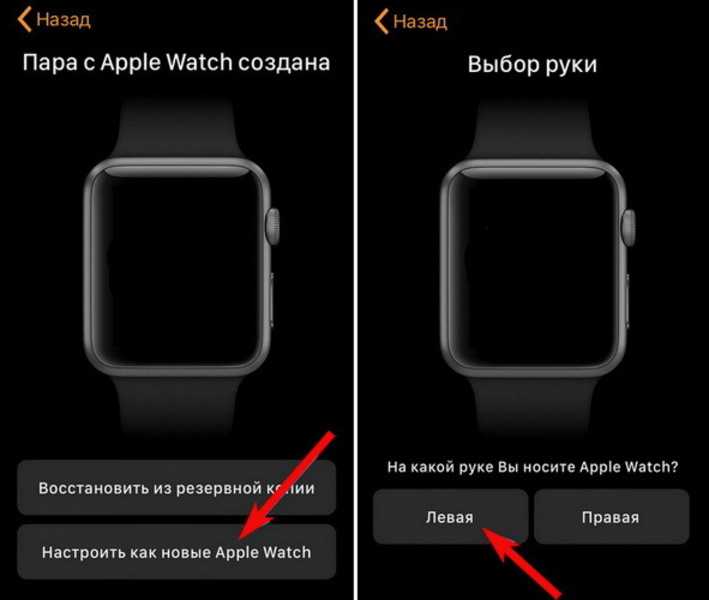 Чтобы продлить срок службы батареи, старые модели Apple Watch используют GPS с вашего iPhone, если он доступен.
Чтобы продлить срок службы батареи, старые модели Apple Watch используют GPS с вашего iPhone, если он доступен. Нажмите на него, чтобы продолжить.
Нажмите на него, чтобы продолжить.